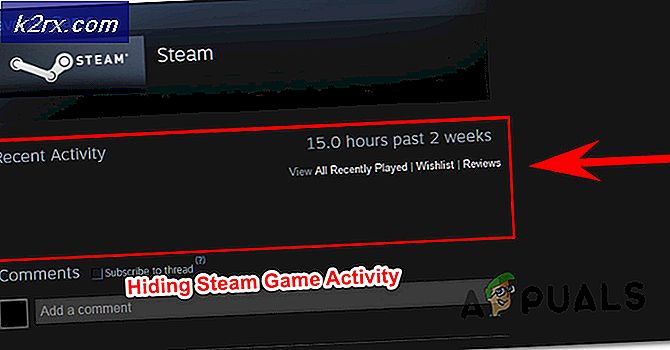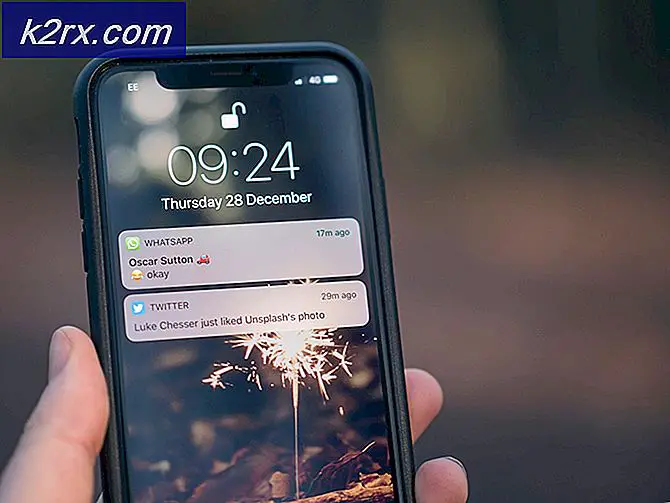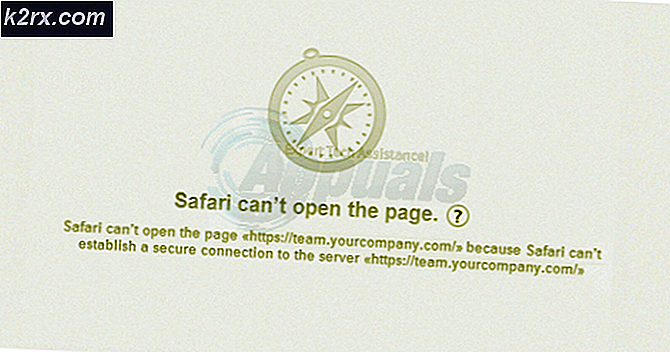ÇÖZÜM: Ne yazık ki Titanyum Yedekleme durdu
Titanium Backup, yedekleme yetenekleri nedeniyle Android dünyasında ünlü mükemmel bir uygulamadır. Ne yazık ki, kullanıcıların bazı silinmeyen yüklemeler gerçekleştirdikten sonra çalışmayı bıraktığı bildirilmiştir. Ne yazık ki Titanium Backup yazısını gösteren bir pop-up bildirimi, uygulamanın devam etmesine ve normal işlevlerini yerine getirmemesine yol açacak şekilde görünmekle yükümlüdür. Uygulamayı kaldırıp yeniden yüklemeye çalıştığınızda, önemsiz bir depolama alanı hatası vermekle yükümlüdür. Peki ne yapmalısın? Öğrenmek için okumaya devam et.
Bir Android cihazında bir uygulamayı kaldırmaya veya değiştirmeye çalıştığınızda bir .odex dosyası arta kalan olarak kalır. Bu dosyayı kaldırmak, karşılaştığınız sorunları ideal olarak ortadan kaldırır, ancak bu işe yaramıyorsa, denemeniz için başka bir yöntemimiz de vardır. İlk yöntemden ilk önce geçin ve eğer bu işe yaramazsa, ikincisini deneyin ve uygulamayı tekrar çalıştırmalısınız!
Yöntem 1: Dosya Gezgini Yöntemi
Bu yöntemi uygulamak için telefonunuzun köklenmesi gerekir. Titanyum Yedekleme'nin yüklü olması durumunda (eğer uygulamayı başka bir şekilde yükleyemezseniz) sizinki gibi olması gerektiğini varsayıyoruz, ancak olmasa da, telefonunuzun köklü olup olmadığını görmek için XDA forumlarına göz atabilirsiniz. . İşte bağlantı.
PRO TIP: Sorun bilgisayarınız veya dizüstü bilgisayar / dizüstü bilgisayar ile yapılmışsa, depoları tarayabilen ve bozuk ve eksik dosyaları değiştirebilen Reimage Plus Yazılımı'nı kullanmayı denemeniz gerekir. Bu, çoğu durumda, sorunun sistem bozulmasından kaynaklandığı yerlerde çalışır. Reimage Plus'ı tıklayarak buraya tıklayarak indirebilirsiniz.Bu yöntemi gerçekleştirmek için bir dosya gezgini olması gerekir. Şimdi oyun deposunda bolca bulunan yüzlerce olabilir. Bazı örnekler Kök Gezgini ve ES Dosya Gezgini olabilir. Herhangi bir kurulumunuz yoksa, bu ikisinden birini indirebilirsiniz.
Dosya yöneticisini yükledikten sonra açın ve / data / app adresine gidin.
Com.kermidas.TitaniumBackup-1.odex adlı dosyayı buluncaya kadar dosyalar arasında gezinin.
Bu dosyayı sil.
Titanium yedeklemesini tekrar yükleyin.
Yöntem 2: Geçerli klasöre değiştir
Şimdi bu yöntem, ancak telefonunuzda hala Titanyum Yedekleme kuruluysa çalışır, ancak sadece herhangi bir veriyi desteklemiyor / desteklemiyor.
Titanium Yedekleme uygulamasını açın ve Menü'ye tıklayın.
Menüde, Genel sekmesi altındaki tercihler düğmesini bulacaksınız. Üstüne tıkla.
Şimdi bir dizi ayar göreceksiniz. Yedekleme klasörü konumu yazan bölümüne tıklayın ve üzerine tıklayın.
Şimdi yeni menü belirdiğinde, bir dosya tarayıcısına girmek için geri düğmesine basın. Yol olarak / storage / emulated / 0 gibi bir şey gösterileceksiniz.
Bir kez daha geri dönün ve ardından Legacy'yi tıklayın. Şimdi yol / depolama / öykünme / miras olmalıdır.
Şimdi TitaniumBackup klasörünüze gidin ve üzerine tıklayın.
Şimdi geçerli klasörü kullan seçeneğini ve açılır pencereyi gördüğünüzde evet deyin.
Şimdi normal yedekleme rutininizi gerçekleştirmeye çalışın ve uygulamanızın çalışıp çalışmadığını görün.
PRO TIP: Sorun bilgisayarınız veya dizüstü bilgisayar / dizüstü bilgisayar ile yapılmışsa, depoları tarayabilen ve bozuk ve eksik dosyaları değiştirebilen Reimage Plus Yazılımı'nı kullanmayı denemeniz gerekir. Bu, çoğu durumda, sorunun sistem bozulmasından kaynaklandığı yerlerde çalışır. Reimage Plus'ı tıklayarak buraya tıklayarak indirebilirsiniz.